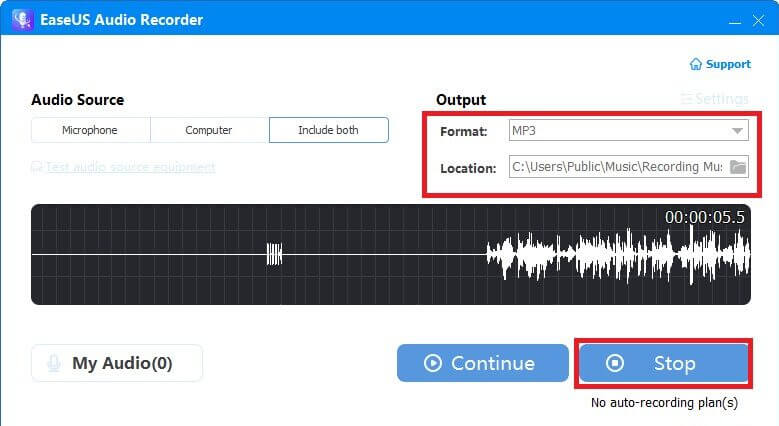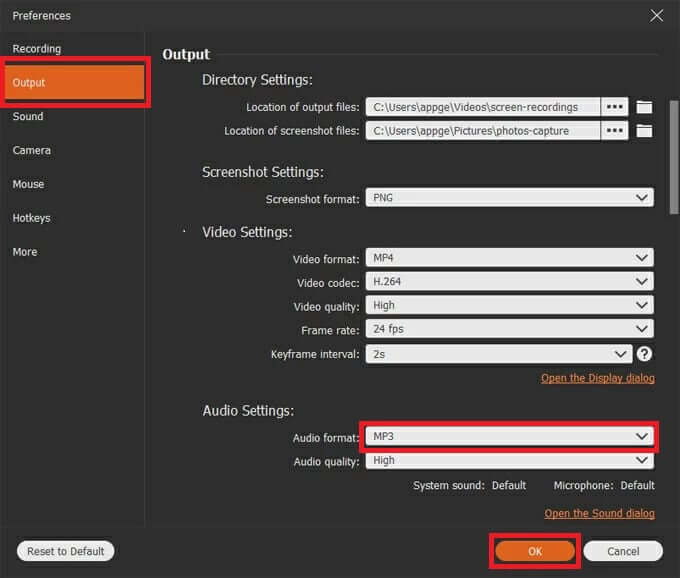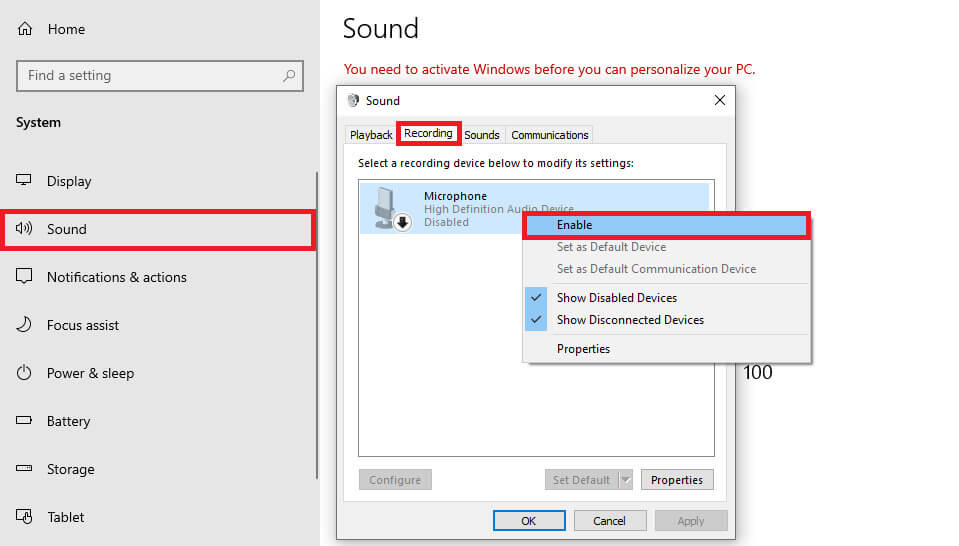Windows 3'da MP10 nasıl kaydedilir
sağlar , Windows 10 Yerleşik uygulamaları aracılığıyla takvimlere erişim veya masaüstümüzden haritaları kullanma gibi birçok özellik. Aynı zamanda bize kendimizi kaydetme ve arkadaşlarımızla ve ailenizle paylaşabileceğimiz MP3 formatında sesli notlar oluşturma olanağı da veriyor. Bu harika araç kişisel ve hatta işle ilgili görevler için yararlı olabilir. Peki bunu nasıl yapabilirsiniz? ses kaydı Windows 3'da MP10? Öğrenmek için bizi izlemeye devam edin!
Windows 3'da MP10 nasıl kaydedilir
İster bir şarkı için demo oluşturuyor olun ister bir iş toplantısı sırasında fikirlerinizi hızla not almak istiyor olun, kendinizi kaydetmek hiç bu kadar kolay olmamıştı. Windows 10, ses kayıtlarını varsayılan olarak M4A dosyalarına kaydetse de MP3 medya dosyaları oluşturmanın bir geçici çözümü vardır.
Seçenek 1: EaseUS aracılığıyla
EaseUS genellikle herhangi bir sesi doğrudan MP3 dosyalarına kaydetmek için kullanılır; bu, Windows 10'dan varsayılan dosyalarınızı dönüştürmek için üçüncü taraf uygulamaları kullanma ihtiyacını ortadan kaldırır.
- resmi web sitesini ziyaret edin EaseUs Ve bir seçeneğe tıklayın Kazanmak için indirin.
- aç yüklü uygulama bilgisayarınızda ve tıklayın “Kayıt Memuru” Listeden.
- set Kayıt seçenekleri senin içinde ses kaynağı.
- içinde "Çıktı", tık "Koordinat" Ve seçin MP3.
- Siteye tıklayın ve seçin Gerekli klasör.
- tık "kayıt" Sonunda tıklayın "kapatma".
Seçenek 2: AppGeeker aracılığıyla
AppGeeker, Windows 10'da MP3 formatında ses kaydetmek için kullanılan bir başka popüler uygulamadır. Aynısını yapmak için aşağıda belirtilen adımları izleyin:
- resmi web sitesini ziyaret edin AppGeeker Ve tıklayın "Şimdi İndirin" ana ekrandan.
- aç uygulama Ve tıklayın Ses kaydedici.
- set Tercih edilen kayıt seçenekleri Sahipsiniz ve tıklayın Dişli simgesini üst mikrofon.
- set Çıktı Tercihler açılır ekranındaki sol menüden.
- içinde Ses ayarları, Click Ses formatı Ve seçin MP3.
- set TAMAM.
- Şimdi tıklayın REC Ana menüden ve ardından dur Tamamlandığında.
Windows 10'da Kaydedici uygulamasını nasıl kullanırım?
Windows 10, MP3 ses dosyaları oluşturmak için kullanabileceğiniz önceden yüklenmiş bir kayıt uygulaması sunar. Aynısını yapmak için aşağıda belirtilen adımları izleyin:
- aç ayarlar, Ve tıklayın sistem, Sonra seçin Ses Sol menüden.
- Panele tıklayın ses kontrolü Ekranın sol köşesinden.
- tık "kayıt" Of Üst sekme, tercih ettiğiniz kayıt aracına sağ tıklayın ve "Olanak vermek".
- tık TAMAM.
- Şimdi, yazın Blokflüt arama çubuğuna dokunun ve Aç.
- Düğmesini tıklayın işletme Uygulamada ve üzerinde dur simgesi Kayıt bittikten sonra.
Bu kılavuzda açıklanan farklı yöntemlerle Windows 3'da MP10 dosyalarının nasıl kaydedileceğini anladığımızı umuyoruz. Sorularınızı ve önerilerinizi yorum kutusuna bırakın. Daha fazla faydalı rehber için Ahla Home'u ziyaret etmeye devam edin.